Cara edit postingan IG sangat perlu diketahui oleh para pengguna Instagram, hal ini ditunjukkan agar kamu bisa mengedit postingan saat terjadi kesalahan. Baik kesalahan deskripsi, caption, lokasi, tanda teman, dan lain sebagainya.
Cara Edit Postingan IG
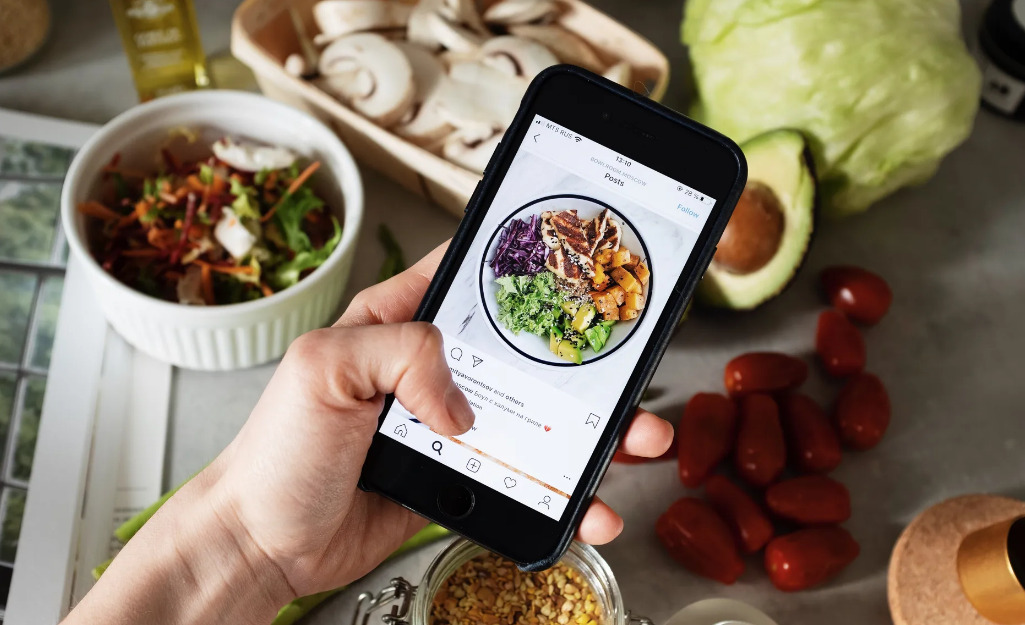
Untuk mengedit postingan IG ini bisa kamu sesuaikan dengan kebutuhan, oleh karena itu kamu harus tahu bagaimana cara mengeditnya sesuai kebutuhan tersebut. Nah berikut cara yang bisa kamu gunakan untuk mengedit postingan di IG:
1. Cara Mengedit Deskripsi Postingan IG
Bagi kamu yang sudah terlanjur memposting foto atau video, namun ternyata ada beberapa kesalahan deskripsinya. Maka kamu bisa menerapkan cara edit deskripsi postingan IG berikut ini:
- Buka dahulu aplikasi Instagram di HP kamu.
- Kemudian pergi ke menu profil dengan menekan icon foto di kanan bawah halaman IG.
- Disini carilah postingan yang telah kamu upload, lalu bukalah postingan tersebut.
- Bila sudah, tekan icon titik tiga di samping kanan atas postingan.
- Selanjutnya pilihlah opsi edit, lalu tekan OK.
- Otomatis kamu akan diarahkan menuju halaman editing, dimana kamu kini sudah bisa mengedit deskripsi postingan tersebut.
- Disini kamu bisa menghapus, menambahkan, atau memberikan emoticon dalam deskripsi.
- Setelah deskripsi sudah sesuai dengan keinginan, tekanlah icon tanda centang di kanan atas halaman editing.
- Tunggu beberapa saat dan kini postingan sudah berhasil diedit.
- Dengan begitu deskripsi postingan sudah akan berubah sesuai dengan editing yang telah dilakukan tersebut.
2. Cara Mengedit Lokasi Postingan IG
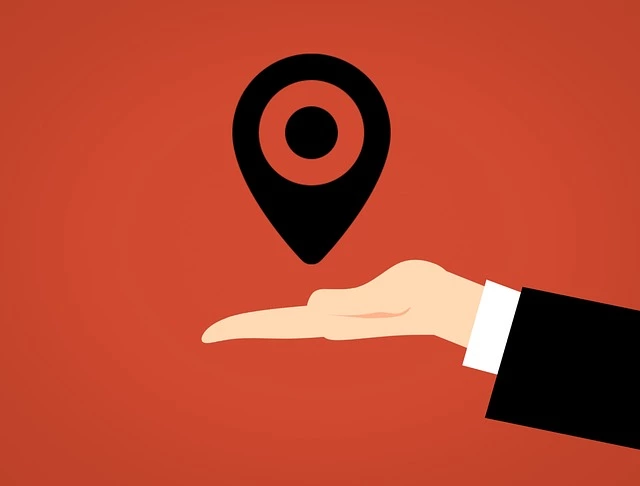
Selain mengedit deskripsi postingan IG, disini kamu juga dapat mengubah tanda lokasi dalam postingan. Caranya sendiri sangatlah mudah yaitu seperti berikut ini:
- Mula-mula bukalah Instagram yang ada di HP kamu, lalu lakukan login dengan akun IG yang dimiliki.
- Bila sudah, masuklah ke menu profil yang ada di kanan bawah halaman IG.
- Disini Anda akan diarahkan menuju halaman profil, dimana pilihlah postingan yang ingin diedit.
- Selanjutnya tekan icon titik tiga di kanan atas postingan, maka halaman editing akan otomatis terbuka.
- Setelah itu tekanlah opsi tambahkan lokasi yang ada di postingan tersebut.
- Kemudian pilihlah lokasi yang ingin ditambahkan, baik menambahkannya secara manual atau dengan lokasi kamu saat ini.
- Bila sudah, tekan terapkan dan tunggu hingga deskripsi muncul di dalam postingan tersebut.
- Selanjutnya tekan icon save di kanan atas halaman editing.
- Tunggu beberapa saat hingga terdapat notifikasi edit postingan telah berhasil.
- Dari sini deskripsi lokasi postingan akan berubah sesuai dengan lokasi yang telah dipilih.
3. Cara Mengedit Hashtag Postingan IG
Menambahkan hashtag IG menjadi hal yang harus dilakukan saat memposting foto atau video, dimana caption ini ternyata juga dapat diubah atau ditambahkan saat postingan sudah diupload. Untuk caranya bisa disimak sebagai berikut:
- Masuklah ke aplikasi Instagram dahulu, lalu pergilah ke menu profil IG.
- Caranya tinggal klik icon foto di bagian kanan bawah halaman IG.
- Selanjutnya pilihlah postingan yang ingin diedit.
- Bila sudah, tekanlah icon titik tiga di kanan atas postingan tersebut.
- Kemudian pilihlah opsi edit, maka otomatis halaman editing postingan akan terbuka.
- Disini kamu sudah bisa mengedit caption, dimana kamu hanya perlu menambahkan icon # untuk menambahkan hashtag baru.
- Apabila sudah selesai, simpanlah perubahan tersebut dengan menekan icon centang di kanan atas editing.
- Tunggu beberapa saat dan postingan sudah berhasil diperbarui.
4. Cara Edit Postingan IG Tandai Teman
Melakukan posting bersama dengan teman juga menjadi hal yang sering dilakukan, tentunya kamu bisa menambahkan teman dalam postingan tersebut. Cara mengedit dan menambahkan teman di postingan IG sendiri bisa dilakukan seperti ini:
- Bukalah aplikasi Instagram, lalu tekan icon profil di kanan bawah IG.
- Cari postingan yang ingin diedit, kemudian tekan icon titik tiga dan pilihlah opsi edit.
- Bila sudah, tekanlah menu tandai teman di kiri bawah halaman editing.
- Disini carilah teman yang ingin ditambahkan, lalu tekan OK.
- Setelah itu simpanlah hasil editing dengan menekan tombol centang di bagian atas.
- Tunggu hingga postingan diperbarui dan teman kamu otomatis akan masuk ke dalam deskripsi postingan tersebut.
5. Cara Mengedit Postingan Instagram di iPhone
Untuk kamu pengguna iPhone, tentunya mengedit postingan IG akan semakin mudah dilakukan. Nah berikut cara edit postingan IG di iPhone:
- Mula-mula masuklah ke aplikasi IG iPhone, lalu tekan menu profil di sisi kanan layar.
- Bila sudah, pilihlah postingan yang ingin diedit dan tekan icon titik tiga di dalam postingan.
- Disini scroll ke bawah dan pilihlah ops edit postingan.
- Selanjutnya kamu sudah bisa mengedit postingan sesuai dengan kebutuhan.
- Setelah editing selesai, tekanlah tombol save yang ada di kanan atas.
- Tunggu hingga terdapat notifikasi editing success.
- Dengan begitu proses editing telah berhasil dilakukan.
Ada banyak sekali cara edit postingan IG yang bisa dilakukan, dimana kamu bisa menyesuaikan editing sesuai dengan kebutuhan yang ada. Apalagi untuk mengedit postingan ini bisa dilakukan tanpa adanya batasan sama sekali.
Pojoksosmed merupakan website penyedia�jasa sosial media. Kami menawarkan berbagai macam jasa seperti�jasa tambah followers instagram,�jasa tambah likes instagram�maupun�jasa tambah viewer instagram�yang bisa membantu kamu mengembangkan akun instagram kamu dengan cepat.
